7 правил, которые продлят срок службы батареи вашего ноутбука
Батарейки не вечны.
Вскоре вы узнаете, что аккумулятор вашего ноутбука держит заряд все меньше и меньше.
Чтобы увеличить срок действия батареи, и чтобы ваше устройство работало как можно дольше в течение дня, следуйте этим 7 подсказкам.
Работа аккумуляторной батареи
Для начала вам стоит узнать несколько полезных фактов об аккумуляторах ноутбуков.
* Аккумулятор – расходный материал, т.е. если он мало держит заряд или сломался, то нужно покупать новый.
* Гарантия на аккумулятор для ноутбука дается на гораздо меньший срок, т.к. он стареет, меняет со временем свои первоначальные качества, будучи под влиянием большого количества факторов, включая температуру в месте, где им чаще всего пользуются.
* На сегодняшний день все батареи ноутбуков литий-ионные (Li-Ion). Срок их работы, как правило, измеряется в циклах заряда/разряда. В среднем обычные аккумуляторы рассчитаны на 300 таких циклов. Стоит отметить, что одним циклом считается как полный заряд батареи, так и частичный.
* Теоретически, в среднем аккумулятор ноутбука должен держать около 2-х лет, иногда эта цифра доходит до 3-х. Далее батарею надо менять. Но на практике бывает так, что батарею приходится менять чаще.
* Ноутбуки от Apple имеют литиево-полимерные аккумуляторы (Li-Pol), которые в теории могут продержаться на хорошем уровне до 5 лет, т.к. рассчитаны они на 1000 циклов заряд/разряд. Но на практике эта цифра, как правило, меньше.
* Чаще всего батареи выходят из строя раньше положенного из-за неправильной эксплуатации.
Как увеличить работу батареи для ноутбука
Вот несколько полезных советов по эксплуатации батареи ноутбука:
1. Работайте на ноутбуке от сети (при этом вынимая батарею), но не забывайте иногда работать от батареи.
Когда вы дома и используете ноутбук вместо стационарного компьютера, при этом вы не очень часто берете его с собой, то его стоит использовать от сети, при этом нужно вынимать батарею.
Когда вам нужно взять ноутбук с собой, снова вставляете батарею. Но стоит отметить, что аккумулятор состоит из активных химических веществ, а значит, батарею не нужно долго держать “без работы” иначе она постареет, и ее срок годности сократится.
Пока батарея не работает, она стареет. Ее стоит полностью заряжать и разряжать минимум раз в 5 дней.
* Также нужно знать, что нельзя вынимать и вставлять батарею, пока ваш ноутбук включен. Его всегда нужно выключать перед таким действием.
Как правильно заряжать аккумулятор ноутбука
2. Чтобы батарея дольше держала, не заряжайте ее более чем на 80 процентов и не давайте заряду упасть ниже 20 процентов.
* Когда вы садитесь за ноутбук и подключаете его к сети, при этом батарея вставлена, следите, чтобы индикатор заряда не поднимался выше 80%. Когда вы достигните этой отметки, выключите ноутбук, снимите батарею и снова включите ваш компьютер.
* Когда решите взять ноутбук с собой, отключите его и вставьте батарею.
* Когда ноутбук работает от батареи, и индикатор заряда показывает между 10% и 20%, выключите ноутбук и не используйте его, пока рядом не будет розетки.
Мороки много, но если хотите, чтобы батарея продержалась дольше, то стоит прислушаться.
Если батарея полностью разрядилась, ноутбук выключился, и вы его не включали пару дней, то аккумулятор может утратить способность заряжаться, и вам придется его заменить.
Рекомендации для ноутбуков от Apple (MacBook)
Эти аккумуляторы любят работать.
Существуют некоторые особенности, связанные с ноутбуками MacBook. Их не стоит оставлять без работы на долгое время. Если не включать ноутбук несколько дней, то емкость батареи может существенно упасть.
Но если включить ноутбук и работать от батареи, то вскоре все восстановится. Такие ноутбуки нужно полностью заряжать и разряжать минимум 3 раза в неделю. В противном случае емкость батареи будет падать, и восстанавливаться аккумулятор будет сложнее.
* Важно: минимум 1 раз в месяц стоит проводить калибровку батареи. Этот процесс является некой настройкой батареи, и он подробно описан на официальном сайте компании Apple .
3. Располагайте ноутбук на ровной твердой поверхности и не заслоняйте отверстия для отхода тепла из него.
Температура – самый большой враг аккумулятора. Как высокая, так и низкая температура сильно вредят работе батареи и снижают ее производительность.
Что делать, если нагревается ноутбук?
Не стоит держать включенный ноутбук на диване, одеяле или другой мягкой поверхности, так как:
* Такая поверхность ухудшает отвод тепла из специальных боковых зазоров и ноутбук греется сильнее, что плохо сказывается на аккумуляторе.
* Нет свободного пространства внизу ноутбука. Когда мы ставим его на стол, то ножки ноутбука создают небольшой зазор, с помощью которого охлаждается ноутбук. Когда он на диване или подушке, компьютер сильно греется – его дно может нагреться до 50 градусов, а внутри еще больше.
Внутри ноутбука очень мало места, все детали находятся почти как килька в консервной банке. Из-за этого внутри все быстро нагревается, особенно процессор и видеокарта.
Несмотря на то, что в каждом ноутбуке есть своя система охлаждения, она хоть и отводит тепло, но способна прогреть весь корпус ноутбука.
Все это оказывает плохое влияние на батарею, которая и так греется, а если ноутбук игровой, т.е. имеет более производительные детали, то его температура как внутри, так и снаружи еще выше.
4. Не держите ноутбук на Солнце, под прямыми солнечными лучами.
От этого ноутбук будет еще сильнее нагреваться, что вредно для его аккумулятора.
Внутри его компоненты греются, а снаружи Солнце греет, что приводит к нагреванию одного корпуса до температуры в 60 градусов и выше. Это не только вредно для батареи, но и для внутренних компонентов (видеокарта, процессор, жесткий диск).
Можете использовать специальную охлаждающую подставку для ноутбука. Но если это подставка, которая подключается к USB порту, то лучше такую не использовать, так как она просто будет забирать нужную энергию у батареи ноутбука.
5. В зимнее время старайтесь меньше держать ноутбук на открытом воздухе (даже если вы используете чехол или сумку).
Батарея не любит сильный холод. Если на улице минусовая температура, то для батареи ноутбука достаточно будет всего около 15 минут, чтобы охладится до температуры воздуха.
Холод вреден для всех деталей ноутбука, начиная с экрана и заканчивая жестким диском, который от сильного мороза может выйти из строя, и вам уже не удастся без специалиста добыть с него нужные файлы.
Аккумулятор при низкой температуре быстро теряет свою емкость, а также он может и вовсе перестать принимать заряд.
В мороз лучше не держать ноутбук в багажнике автомобиля, там температура значительно ниже, чем в салоне.
6. Лучше выключать ноутбук, и не использовать ждущий режим (Stand By).
Многие предпочитают просто закрывать ноутбук, не выключая его, т.е. ноутбук переходит в ждущий режим. Но так стоит делать, только если вы не собираетесь сидеть за ноутбуком около двух часов. На ночь так делать не стоит.
Что такое ждущий режим:
Стоит отметить, что ждущий режим был создан для прекращения работы ноутбука на пару часов, но он не может быть использовать как альтернатива выключению.
Когда включен ждущий режим, у ноутбука отключается экран, жесткий диск и адаптеры, а работать остаются оперативная память и процессор, а также, чтобы можно было выйти из данного режима, клавиатура и тачпад.
Вкратце: ноутбук все равно работает в ждущем режиме, все его компоненты получают питание, включая аккумулятор. Кроме этого компьютер выделяет тепло.
* Если вам все же не очень хочется ждать, пока компьютер загрузится с нуля, вместо ждущего режима используйте спящий режим (hibernate).
Что такое спящий режим:
В этом режиме ноутбук записывает на жесткий диск все данные из оперативной памяти, после чего следует его полное отключение.
Когда вы включаете ноутбук, данные оперативной памяти переносится обратно – с жесткого диска в оперативную память и ваш компьютер загружается быстро точно так же, как вы его оставляли, со всеми открытыми окнами и программами.
* При использовании спящего режима важно перезагружать ноутбук минимум раз в 3 дня. Тем самым его система не будет заполняться большим количеством ненужных данных, и компьютер будет работать без сбоев и тормозов.
7. Не забывайте отключать ноутбук от электросети, когда он не работает.
Теоретически, когда батарея полностью заряжена, режим заряда должен отключатся, но в реальности этого не происходит, и батарея продолжает заряжаться, но уже в “компенсационном режиме заряда”.
Продолжая заряжаться после 100%, батарея быстро изнашивается. Чтобы этого избежать, отключайте ноутбук от электросети.
Где купить аккумулятор для ноутбука
Если пришло время заменить батарею в вашем ноутбуке, то лучше обратится в магазин, где вы покупали ноутбук.
Также можно узнать, где можно купить аккумулятор для вашего ноутбука на официальном сайте производителя. Все производители ноутбуков размещают информацию о том, где можно купить подходящую батарею.
7 правил эксплуатации батареи ноутбука
К сожалению, вечной аккумуляторной батареи для ноутбука не существует. Её ещё не изобрели. Но мы можем значительно увеличить срок эксплуатации аккумулятора, соблюдая семь основных рекомендаций, описанных ниже.
Как правильно эксплуатировать батарею ноутбука
Рекомендация 1. Первый заряд батареи
Впервые включив ноутбук после его приобретения, необходимо проследить, чтобы уровень заряда батареи достиг максимума. Нежелательно отключать ноутбук от электросети до тех пор, пока заряд устройства не достигнет долгожданных 100 %.
Лучше всего сразу внести изменения в параметры работы аккумулятора через панель управления или через панель задач. Несмотря на существование общих рекомендаций по настройке параметров электропитания, каждому пользователю удобнее настроить подходящие именно ему условия работы аккумулятора, такие как: режим работы при закрытии крышки ноутбука, перехода в спящий режим или при нажатии кнопки питания.
Рекомендация 2. Прокачать батарею
На начальном этапе использования ноутбука желательно трижды «прокачать» батарею: позволить той полностью разрядиться, а затем зарядить её до 100 %. В этот момент использовать ноутбук необходимо в щадящем режиме потребления электроэнергии, излишне не перегружая, например: работой с DVD дисками, играми или программами проверки видеокарт и т.п. Повторять подобный трехкратный способ «прокачки» батареи рекомендуется один раз в год. Это поможет вам продлить срок эксплуатации аккумулятора.
Рекомендация 3. Ограничить максимальный заряд
После выполнения второго пункта рекомендаций, но не ранее –рекомендуется ограничить до 50-80% степень максимального заряда аккумулятора ноутбука. Это значительно снизит нагрузку на батарею и увеличит продолжительность её службы.

При ежегодном выполнении пункта 2, не забывайте возвращать уровень заряда на 100% для выполнения полной трехкратной зарядки-разрядки ноутбука.
Следует отметить, что уровень в 50% рекомендуется выставлять пользователям, использующим ноутбук преимущественно от сети электропитания. Если вы в основном эксплуатируете устройство вне офиса или дома (в переносном режиме) лучше установить предел максимального заряда на 80%.
Если в системном ПО вашего ноутбука нет настроек уровня заряда, то следует выбирать режим «Сбалансированный», кликнув на значок батареи в правом нижнем углу рабочего стола. Данный режим даст возможность соблюсти баланс между энергопотреблением и производительностью в автоматическом режиме.
Рекомендация 4. Не оставляйте долго аккумулятор без зарядки
При повседневной эксплуатации ноутбука аккумулятор не нужно оставлять без зарядки в течение продолжительного времени.
Избегайте оставлять выключенный прибор подключенным к сети электропитания, если емкость заряда батареи составляет все 100 %, дабы не перегреть аккумулятор ввиду излишней нагрузки. По мере достижения аккумулятором полной емкости заряда, шнур электропитания необходимо отключить.
При работе от электросети можно извлекать батарею из ноутбука при её полной емкости и продолжить работу без неё. Сделать это на современном ноутбуке довольно просто. Этот способ даст возможность не создавать нагрузку на батарею, когда в этом нет необходимости, а соответственно увеличить время её эксплуатации. Не следует доставать из ноутбука разряженную батарею.

Рекомендация 5. Не допускать полный разряд батареи
Продолжительность корректной работы батареи ноутбука напрямую зависит от количества случаев полного разряда, которые она испытывала в процессе эксплуатации. Чем больше было подобных случаев полной потери емкости, тем короче будет срок ее службы. А, следовательно, при любом, предоставленном случаем шансе, воспользуйтесь сетевым зарядным устройством. По мере возможности, не допускайте разряда батареи до нулевого уровня и выключайте ноутбук до достижения минимальной степени заряда.
Рекомендация 6. Сохранять частичный заряд батареи
Стоит избегать ситуаций, когда батарея разряжается до нуля без вашего контроля над этим процессом. Допустим, вы оставили ноутбук в режиме ожидания на продолжительный период, в таком случае батарея пусть медленно, но верно полностью разрядиться.
Ноутбук, оставленный работать от батареи, разрядиться еще быстрее.
Систематическая периодичность подобных ситуаций чревата последствиями и с почти 100% долей вероятности приведет к необходимости скорой замены батареи на новую.
Во избежание подобного можно зафиксировать минимум заряда аккумулятора на 50% или 45% — что значительно сократит продолжительность эксплуатации ноутбука в режиме работы от батареи, но позволит той частично сохранить емкость заряда и не разрядиться до опасного нулевого уровня.
Рекомендация 7. Соблюдайте температурный режим батареи
И последняя, но не менее важная рекомендация: большинство аккумуляторов ноутбуков крайне чувствительны к температурному режиму, а соответственно нуждаются в соблюдении ряда условий.
Оптимальный рабочая температурная норма, при которой потеря емкости аккумулятора минимальна, составляет 15 — 25 градусов. При перегреве или переохлаждении, потеря заряда происходит заметно быстрее.
Именно во избежание перегрева, оставлять ноутбук в течение продолжительного времени, работающим на каких-либо мягких поверхностях (например: на диване), нельзя, так как воздух для охлаждения системы, засасывается через отверстия в нижней части ноутбука. При сильном перегреве может произойти воспламенение. Вместе с батареей происходит нагрев и других рядом расположенных элементов, что тоже не приводит ни к чему хорошему. Поэтому, необходимо позаботиться об охлаждении ноутбука.
Выводы
Чтобы резюмировать все вышеперечисленное, можно вывести основные тезисы по сохранению работоспособности батареи вашего ноутбука:
- ускорение деградации батареи зависит от температуры и количества повторений полного обнуления емкости аккумулятора;
- не допускайте длительного пребывания аккумулятора в состоянии низкого или полного разряда;
- не оставляйте выключенный ноутбук со 100% емкостью батареи подключенным к зарядному устройству;
- лучше воздержаться от игр, если ноутбук работает от батареи.
При выполнении этих нехитрых правил, вы можете с полной уверенностью рассчитывать на долгую и бесперебойную службу батареи вашего ноутбука.
Как увеличить срок службы аккумулятора ноутбука
Аккумуляторы в таких устройствах, как ноутбуки, смартфоны, камеры и другие имеют не очень большую ёмкость, вследствие чего этого не всегда хватает даже на сутки. При усиленной работе разряд увеличивается еще больше. Нынешних ноутбуков в среднем хватает на 4-6 часов, поэтому их приходится все время заряжать. То же самое относится и к смартфонам. Так, как увеличить срок службы аккумулятора ноутбука?
Современные лэптопы несомненно лучше своих предшественников, а значит пользователю не приходится вставлять блок питания в розетку чаще, чем это было раньше. Сейчас есть ультрапортативные устройства, работающие до 14 часов и более.
Тем не менее аккумулятор со временем теряет свою ёмкость, но через сколько это случится и насколько интенсивно он ее будет терять – зависит от качества производства данных аккумуляторов. Помимо эксплуатации пользователем ноутбука, на длительность работы влияют следующие ключевые факторы:
- Настройки параметров мощности;
- Количество работающих в фоне приложений;
- Температура помещения.
Хорошей новостью является то, что нам не нужно прилагать много сил, чтобы разобраться с вышеуказанными факторами. Настроить режимы энергопотребления очень просто, закрыть фоновые программы тоже. Чтобы в помещении было прохладно, достаточно его проверить.
Как бы там ни было, давайте разберемся с тем как продлить срок службы аккумулятора на устройствах с Windows 10.

Используйте регулировку производительности в Windows 10
Первым этапом в увеличении продолжительности жизни батареи является специальные настройки электропитания. Всем они известны еще со времен Windows 7. Есть несколько режимов электропитания, если рассматривать старые версии Windows – это схемы управления питанием. Там есть сбалансированный режим, экономия энергии и высокая производительность. В любой версии этой системы можно сделать свою схему питания.

В Windows 10 можно сделать то же самое, но есть настройки полегче. Нажмите на значок аккумулятора на панели задач. Выплывет окно с параметрами и ползунком. Тут нам доступно 4 режима работы – Экономия заряда, Улучшенная батарея, Оптимальная производительность, Максимальная производительность.
Достаточно просто выставить ползунок в нужное положение.

Для экономии заряда батарее достаточно выставить соответствующее положение и понизить яркость экрана. Конечно, иногда для работы с высокотребовательными приложениями приходятся выставлять настройки производительности на максимум, а значит попробуем рассмотреть другие методы сохранения жизни аккумулятора. Еще посмотрите статью, как продлить срок службы аккумулятора ноутбука на Linux.
Отключение ненужных функций и включение режима полета
При написании какой-то статьи, возможно, вам не нужны в данный момент уведомления, которые обычно появляются, когда приходит какое-то сообщение из социальных сетей или на почту. Чтобы эти факторы не отвлекали пользователя необходимо полностью закрыть эти приложения. Хорошей привычкой будет использование только одного приложения.
Итак, используйте только одну или две программы. К примеру, вы пишите статьи, слушаете музыку из браузера, при этом работаете в Photoshop. Когда пишите какой-то текст, например, статью, тогда интернет в большинстве случаев может и не понадобится. В этом случае отключаем Wi-Fi и даже Bluetooth.
В дополнение к вышеописанным действиям, еще один момент поможет устранить лишние утечки заряда батареи – включение режима самолета.

Закрыть программы, которые тратят много заряда
Выше я уже сказал, что следует закрывать приложения, которые не используются. Но есть много таких, которые работаю в фоне. Они запускаются каждый раз при включении компьютера, если пользователь не настроил должным образом автозапуск.
Чтобы узнать, какие в Windows 10 программы больше всего забирают заряд аккумулятора, сделаем следующее:
- Нажмите на значок батареи и перейдите по пункту «Параметры аккумулятора».

- Откроется окошко, где показана информация о расходе заряда и количестве времени до окончания работы. Нам нужно перейти по опции «Посмотрите, какие приложения влияют на время работы батареи».

- В очередном окне уже будет показана информация о конкретных программах.

Тут есть опции отображения по периоду времени. По умолчанию стоят приложения с расходом за последние 24 часа. Если есть ПО, которое в данный момент работает, но вы им не пользуетесь – смело закрываем его.
Теперь, что касается автозагрузки. Параметр можно настроить из диспетчера задач, но там показываются не все процессы, а значит воспользуемся сторонними программками.
Можно использовать CCleaner, но я использую Uninstall Tool – деинсталлятор для удаления программ. Там есть раздел «Автозагрузка». Где можно отключить запуск программ при включении ПК. Таким образом, можно ограничить фоновые приложения и сохранить немного больше заряда аккумулятора.

Также можно закрыть лишние процессы, даже системные, но нужно знать какие отключать, поскольку это повлияет на работу системы.
Изменение параметров графики
В ноутбуке стоит графический модуль от NVIDIA и реже от AMD, а есть еще интегрированный графический процессор Intel — более экономичный. Веду я к тому, что можно настроить, с помощью какой графики запускать ту или иную программу.
Мощные программы и игры можно назначить на высокопроизводительный процессор NVIDIA, а всю остальную мелочь на интегрированный процессор.

Проверка состояния батареи и поддержка
Большинство ноутбуков сейчас оборудуются литиево-полимерными аккумуляторами (Эксплуатация литий ионных аккумуляторов ноутбуков), которые не требуют особого обслуживания, в отличие от прошлых. Благодаря встроенному ПО, теперь не нужно заниматься такой деятельность, как калибровка и не нужно бояться, что полный разряд или заряд повредит батарею.
Однако нужно с осторожностью относиться к нагреву устройства. Нагрев всегда негативно сказывается не только на внутренних комплектующих, но и на аккумуляторе. Пыль и грязь – основная причина перегрева, поэтому нужно аккуратно разобрать ноутбук и прочистить всю пыль. В особенности чистим вентиляционную решетку и кулеры. Можно использовать кисточку и пылесос, но аккуратно. Если есть баллончик сжатого воздуха, используем его.
Еще один момент – никогда не ставьте ноутбук на теплую поверхность или подушку и одеяло. Это часто препятствует охлаждению системы. Поэтому ставим устройство только на твёрдую поверхность, а если есть охлаждающая доска – еще лучше.
Тем не менее рано или поздно батарея будет терять свой заряд все больше, и вы это заметите, когда продолжительность работы не будет составлять и часа. В этом случае у вас два варианта – вечно держать включенным в розетку блок питания, либо заменить аккумуляторную батарею на новую.
Приобрести резервный вариант питания
Этот пункт исходит из предыдущего. Если аккумулятор у вас еще более-менее живой, но заряда не хватает на нужды, тогда приобретите дополнительное питание.
Конечно, это подойдет человеку, который постоянно в разъездах, а зарядить устройство нечем. Поэтому заказываем в интернете новую батарею. Лучше всего у производителя.
Кстати говоря, если есть проблемы с подзарядкой всегда можно приобрести внешний портативный аккумулятор (PowerBank). Повербанки есть не только для смартфонов. В интернете можно найти и для ноутбуков с емкостью до 50000 мАч. В комплекте есть насадки для разных аккумуляторных гнезд. А еще подходят для смартфонов и планшетов.

Как увеличить срок службы аккумулятора другими средствами
Есть еще пару способов увеличить срок службы аккумулятора и сейчас будет приведет небольшой список:
- Отключение сетевого адаптера, портов, понижение яркости экрана.
- Повышения объема ОЗУ – чем больше оперативной памяти, тем меньше система будет обращаться к жёсткому диску, в свою очередь повышается экономность.
- Менять батареи каждые два года, а то и чаще.
- Иногда можно работать за ноутбуком от сети, вынимая батарею.
- Не заряжайте батарею более чем на 80% и не разряжайте менее чем на 20%.
- Для аккумуляторов от Apple – они любят много работать, а значит пункт 4 здесь точно ни к чему.
- Не держите устройство под прямыми солнечными лучами – это вызывает перегрев.
- В зимнее время старайтесь не держать устройство на холоде, поскольку батареи его не любят.
- Использовать режим гибернации или полностью отключать ноутбук. *Ждущий режим – при нём ноутбук работает, хоть и при минимальных затратах заряда. Однако заряд всё же расходуется, а зачем, если в данный момент вы не пользуетесь устройством.
- В выключенном состоянии отключайте устройство от сети. Зачем? Ведь подзарядка отключается при отметке в 100%, но есть мнение, что в реальности батарея все же заряжается, что понемногу изнашивает её.
И еще несколько дополнительных вариантов можно найти по этой ссылке.
Если у вас есть мнение, как увеличить срок службы аккумулятора или какие-то еще теории об их работе, пишите об этом в комментариях.
Как продлить срок службы и время работы батареи ноутбука

Соблюдение нескольких простых правил способно значительно продлить жизнь вашей батареи и ноутбука в целом.
Очень частая проблема, когда у пользователя зависает ноутбук, первое что он делает, это нажимаем на кнопку «Reset» или вынимает батарею. Это категорически не правильный подход к решению проблемы и способен нанести колоссальный вред любому ноутбуку. Если это происходит систематически, то вы рискуете потерять все свои данные. Конечно, восстановить файлы, скорее всего, будет не проблема, но зачем рисковать?
Для закрытия зависших программ, сначала разумней использовать комбинацию кнопок «Ctrl + Alt + Delete» и завершить задачу программ, которые не отвечают. Программы программами, но давайте лучше разберем техническую часть и поговорим о батареях, а это, я пожалуй, оставлю для следующей статьи.
Как и у всего, что нас окружает, есть свой срок годности. Аккумуляторная батарея не исключение, но при не осторожном обращении он сокращается в несколько раз. В зависимости от производителя и ценовой категории, в среднем срок службы составляет около 3-х лет. На не дорогих ноутбуках это порядка 1000 циклов разряда и заряда, на хороших эта цифра доходит до 4-х тысяч.
Признаки плохой батареи ноутбука:
- Быстрый разряд или вообще не сохраняет заряд.
- Ошибка, при запуске ноутбука указывающая на это.
При использовании советов ниже, для начала необходимо убедиться какая у вас стоит батарея. У разных типов аккумуляторов, есть свои нормы и стандарты.

Типы аккумуляторных батарей
Ni-Cd, Ni-MH (никель-кадмиевые и никель-метал-гидридные) – для предотвращения падения ёмкости заряда, перед зарядкой рекомендуется разрядить до 0%. В противном случае происходит укрупнение элементов, которые несут заряд, то приводит к падению общей емкости аккумулятора. На данный момент используется уже в очень малом количестве устройств.
При долгом хранении, рекомендуется полностью разрядить.
Li-Ion, Li-Pol (литий-ионные и литий-полимерные) – новое поколение аккумуляторов, которые устроены совсем иначе. Эти аккумуляторы плохо переносят глубокий разряд (0%) и попросту вообще могут выйти из строя. Если вы замечали, то все новые устройства продаются уже заряженными на половину (50%), это сделано специально, чтобы не испортить батарею.
При долгом хранении, рекомендуется зарядить до 70%.

Как продлить срок службы батареи
– Защита от скачков напряжения
Как и любая другая техника, аккумуляторы боятся главного – это проблемы с электропитанием. Кто постоянно пользуется ноутбуком дома, я рекомендую приобрести сетевой фильтр или еще лучше ИБП (источник бесперебойного питания), что значительно обезопасит от скачков напряжения
– Отсоединять батарею
Если у вас ноутбук 90% времени используется от сети или вы вообще не планируете долго им пользоваться, то рекомендуется отсоединять батарею от устройства. Если используется литий-ионный или литий-полимерный аккумулятор, то подключать батарею время от времени, раз в несколько недель, что бы поддерживать в ней заряд. А в случае никель-кадмиевым и никель-метал-гидридным аккумулятором, перед хранением полностью разрядить.
При работе с тяжелыми программами выделяется много тепла, которое при длительной работе не совсем хорошо сказывается на аккумуляторе. Что еще раз доказывает, если хотите увеличить срок службы батареи, то лучше избегать высоких температур и просто отсоединят ее.
– Не допускать глубокой разрядки
Это относится к литий-ионным и литий-полимерным аккумулятором, которые ставятся во все современные устройства.
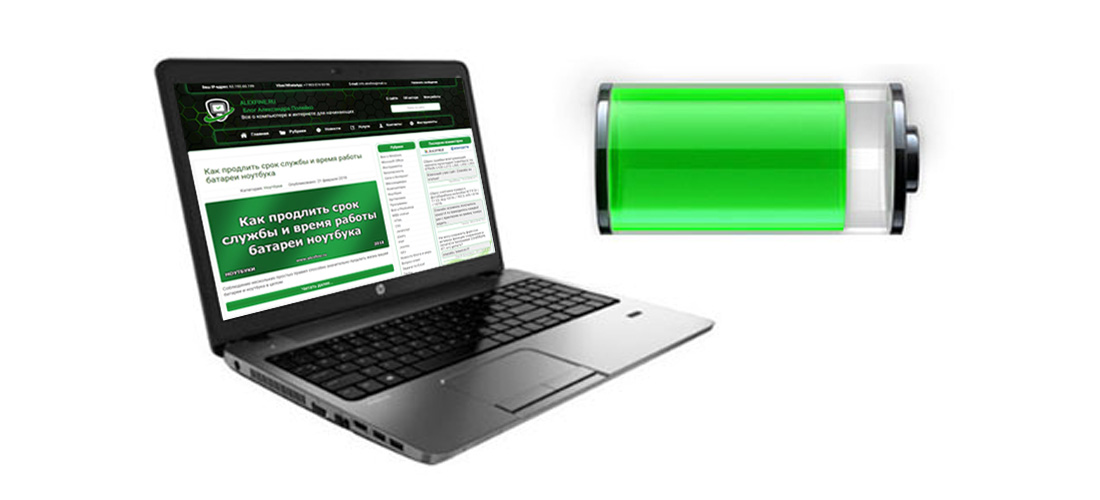
Как продлить время работы от батареи
– Уменьшить яркость экрана и громкость динамиков
Самый главный потребитель – это экран. Очень много энергии идет на подсветку. Достаточно просто уменьшить яркость и вы сможете значительно продлить время работы от аккумулятора.
Не значительный, по сравнению с экраном, потребитель энергии – динамики. Но и уменьшив громкость, можно выиграть немного времени.
– Обновление системы и программы
Время от времени производитель выпускает обновления, драйвера, новые программы для системы. Среди которых могут быть полезные обновления по электропитанию и электросбережению. Рекомендуется раз в квартал заходить на сайт производителя и проверять новые версии обновления для вашего устройства.
– Отключение неиспользуемых опций
Отключайте все не нужные процессы (программы), службы и внешние устройства. Все это нагружает систему и ей требуется больше энергии на обработку всех процессов.
Как я уже говорил в самом начале статьи, что всё имеет свой срок годности. Данные рекомендации и советы позволяют поддерживать состояние батареи в хорошем состояние на всем сроке годности.
Всем удачи!
Возможно вам так же будет интересно:
Если я Вам помог – оставьте свой отзыв или поделитесь сайтом с друзьями в социальных сетях!
Как продлить срок службы аккумулятора ноутбука
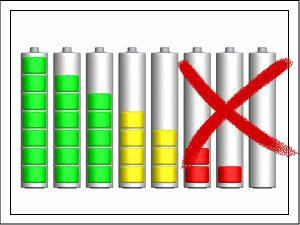
Как продлить срок службы аккумулятора ноутбука, чтобы и после нескольких лет эксплуатации он не отключался через полчаса после отключения от сети? Давайте разбираться.
Сколько живет аккумулятор?
Аккумулятор в любом случае будет терять ёмкость и держать заряд меньше, вопрос лишь в скорости деградации. Литий-ионные батареи, установленные в большинстве ноутбуков, рассчитаны примерно на 400 циклов зарядки/разрядки, что эквивалентно 2-3 годам. Литиево-полимерные аккумуляторы, которые используются в технику Apple, могут работать чуть дольше – до 5 лет.
Аккумулятор ноутбука – это расходный материал. Его нельзя отремонтировать. Вышел из строя – покупайте новый.
Но и к расходным материалам можно относиться так, чтобы они служили дольше. Аккумулятор теряет изначальные характеристики из-за целого ряда факторов, среди которых:
- перезарядка или высокое напряжение;
- перегрев;
- воздействие низких температур;
- неправильное длительное хранение;
- механические повреждения.
Если минимизировать их влияние, то вы добьетесь увеличения срока службы до максимального уровня.
Правильная зарядка
Главное, что нужно знать – батарея должна работать. Если вы используете ноутбук только дома, подключенным к сети, то аккумулятор быстро деградирует. При работе от сети батарею рекомендуется извлекать из ноутбука. Делать это нужно до включения устройства. Вместо батареи можно (и даже нужно) подключить источник бесперебойного питания – он обеспечит безопасное выключение ноутбука в случае пропажи электрического питания.

Если есть возможность подключить ноутбук к сети – сделайте это. Но не забывайте регулярно переключаться на работу от батареи: хотя бы раз в 4-5 дней полностью разряжать и заряжать аккумулятор, то есть совершать один цикл.
Особенно важно работа для аккумуляторов Apple. Они не любят долгого простоя, так что используйте их чаще: 3-5 раз в неделю. В конце концов, это же ноутбук, не нужно постоянно держать его на привязи. Apple рекомендует также не менее одного раза в месяц проводить калибровку батареи: опустошать аккумулятор, а затем заряжать до 100%. Благодаря калибровке батарея запоминает свою ёмкость, поэтому она снижается не так быстро.
Не стоит часто разряжать ноутбук до нуля. Следите за тем, чтобы уровень заряда не падал ниже 20%. Это легко: по достижении этого значения на устройствах включается режим экономии энергии.
Если вы знаете, что в ближайшие дни не будете использовать батарею, разрядите её до 10% и извлеките из ноутбука. Если аккумулятор нужно хранить в неактивном состоянии длительное время (месяц и дольше), зарядите его на 50%. Этим пользуются производители устройств: смартфоны, планшеты, ноутбуки всегда заряжены наполовину. Хранить аккумулятор рекомендуется при комнатной температуре – около 22 градусов.
Не покупайте батарею на будущее. Вышел из строя первый аккумулятор – только тогда идите за новым к официальному производителю.
Воздействие температур
Высокая и низкая температуры – страшные враги аккумулятора. Помогите ему справиться с ними:
- Не ставьте ноутбук на мягкую поверхность, чтобы не перекрывать боковые зазоры для отвода тепла и оставить свободное пространство внизу. Стол – лучшее место для работы.
- Не держите ноутбук под прямыми солнечными лучами.
- В зимнее время старайтесь минимизировать воздействие низких температур, даже если вы переносите ноутбук в сумке.
Батарея не любит холод – от него ёмкость теряется очень быстро. При минусовой температуре достаточно 15 минут, чтобы батарея охладилась до температуры окружающей среды. Так что если вы постоянно выносите ноутбук на мороз, не удивляйтесь, что через некоторое время он перестанет включаться или начнет самопроизвольно выключаться.
Настройки системы
Чтобы продлить жизнь аккумулятору и увеличить время автономной работы ноутбука, правильно настройте работу системы.
- Понизьте яркость экрана. Сделать это можно сочетанием клавиши Fn и одной из кнопок из ряда F1-F12 (на ней будет пиктограмма солнца). Настройки яркости также есть в Центре уведомлений Windows 10 и в параметрах электропитания в Панели управления.
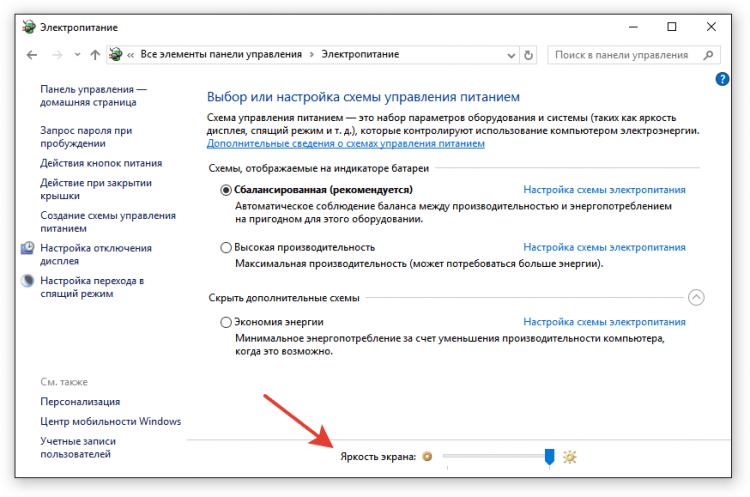
- Отключайте дисплей, когда не используете ноутбук. Можно настроить автоматическое отключение в разделе «Электропитание» в Панели управления.
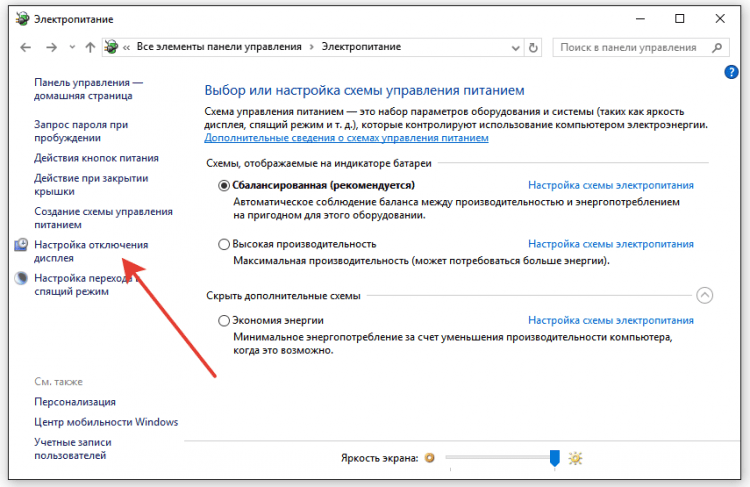
- Выключайте модули связи, которыми не пользуетесь. Не нужен Wi-Fi – вырубите модуль. Bluetooth вообще включайте только вручную для решения конкретных задач: он почти никогда не нужен, а заряд тоже потребляет.
В последних версиях Windows есть инструмент автоматической оптимизации питания. Чтобы воспользоваться им, откройте в Панели управления раздел «Устранение неполадок» и найдите пункт «Оптимизация энергопотребления». Если обнаруженную при сканировании проблему системная утилита не может исправить самостоятельно, вам придется устранять её вручную.
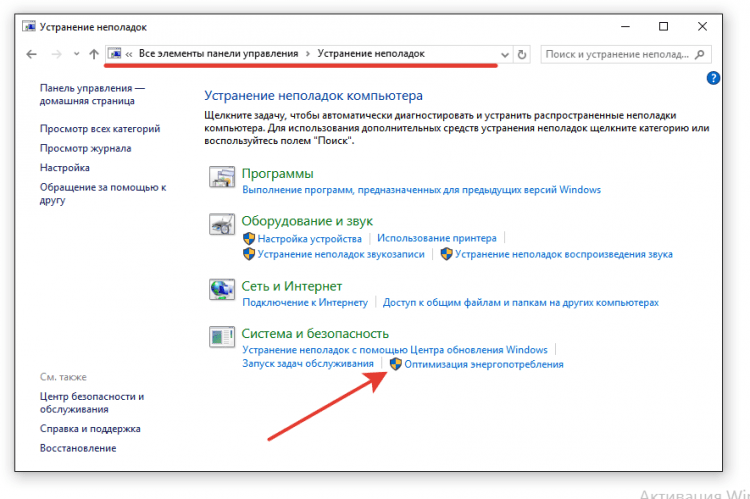
Еще один важный фактор – использование гибернации вместо ждущего режима. От ждущего режима вообще рекомендуется отказаться, так как при его применении энергия все равно тратится на сохранение текущего состояния системы, хоть и в меньшем объеме. При гибернации же текущее состояние сохраняется в виде файла на жесткий диск, а батарея перестает работать, как будто вы выключили ноутбук. Это позволяет увеличить время автономной работы и в перспективе срок службы аккумулятора.
10 способов продлить жизнь батарейки ноутбука


Частые покупки новых гаджетов способны пробить брешь даже в самом устойчивом семейном бюджете. Рассказываем, как продлить срок работы аккумулятора в ноутбуке и не переплачивать за технику.
1. Используйте последнюю версию операционной системы
Обновления операционных систем для ноутбуков часто содержат улучшенную версию с энергосберегающими элементами, которые сокращают потребление энергии и продлевают время работы аккумулятора.
2. Включите режим гибернации
В Windows есть разница в двух режимах: сна и гибернации. Если вы оставляете компьютер на несколько часов, то лучше перевести его в режим сна. Режим гибернации позволяет сохранить все настройки и открытые документы на жёстком диске и полностью прекращает электропитание. При включении компьютера содержимое восстанавливается. Вам не потребуется снова открывать документы, на которых вы остановились. Это будет сделано автоматически.
Использовать гибернацию стоит, если оставляешь ноутбук на очень долгий срок. В принципе, срок не ограничен. При гибернации электроэнергия не потребляется вообще. При пробуждении из гибернации ноутбук выходит в рабочее состояние значительно дольше, чем из режима сна. Режим сна потребляет около 5–7% ёмкости батареи в сутки. Ещё режим гибернации очень сильно нагружает жёсткий диск, уменьшая его ресурс. При обычном использовании достаточно пользоваться режимом сна.
Ноутбуки Mac сами переходят в спящий режим, если вы их закроете или выключите.
3. Не допускайте полной разрядки аккумулятора
Аккумулятор — не расходный материал, но в зависимости от модели имеет ограниченное число циклов зарядки. Чем реже вы заряжаете аккумулятор, тем больше срок службы батареи.
4. Не допускайте перегрева ноутбука
Литиево-ионные аккумуляторы плохо переносят жару. Оптимальная температура для работы ноутбуков — 10–35 градусов, а хранить их можно при температуре от –20 до +45 градусов. Во время работы следите за тем, чтобы вентиляционные отверстия были открыты. Иногда они могут забиваться пылью. Прочистить их можно с помощью сжатого воздуха, продающегося в баллонах. У устройств Apple чистка системы охлаждения возможна только в сервисах.
5. Отключите ненужные опции или устройства
Если не используете, то отключите мышь, внешний диск, Bluetooth, Wi-Fi и другие устройства, которые потребляют энергию. Загляните в панель управления и найдите то, что можно выключить.
6. Ослабьте яркость экрана и звук
Значительную часть энергии потребляет экран. Чем больше яркость, тем больше расход энергии и вред для глаз. Ослабьте яркость до комфортного уровня и по возможности отключите подсветку клавиш, сделайте звук колонок или наушников тише.
7. Перенастройте видеокарту
Ваш ноутбук может быть оборудован графическим чипом AMD или NVIDIA. Мощная видеокарта нужна для некоторых программ или видеоигр. Если вы ими не пользуетесь, то переключитесь в настройках на упрощённый вариант работы, который потребляет меньше энергии.
8. Настройте питание
Вы можете регулировать расход с помощью настройки питания. Для этого зайдите в Панель управления > Оборудование и звук > Электропитание. Вы можете выбрать сбалансированный или высокопроизводительный режим. Внутри ещё есть настройки, которыми вы можете управлять для сокращения расхода энергии.
9. Откажитесь от скринсейвера
Если вы не используете компьютер, то лучше выключить скринсейвер или перевести ноутбук в режим гибернации.
10. Используйте «лёгкие» программы
В режиме экономии откажитесь от «тяжёлых» программ, которые сильно загружают память компьютера. По возможности старайтесь запускать минимальное число приложений. Если вы используете Windows 10, то установите в качестве браузера Edge. Он продлит срок службы батареи на 36–55% по сравнению с Chrome, Firefox или Opera.





